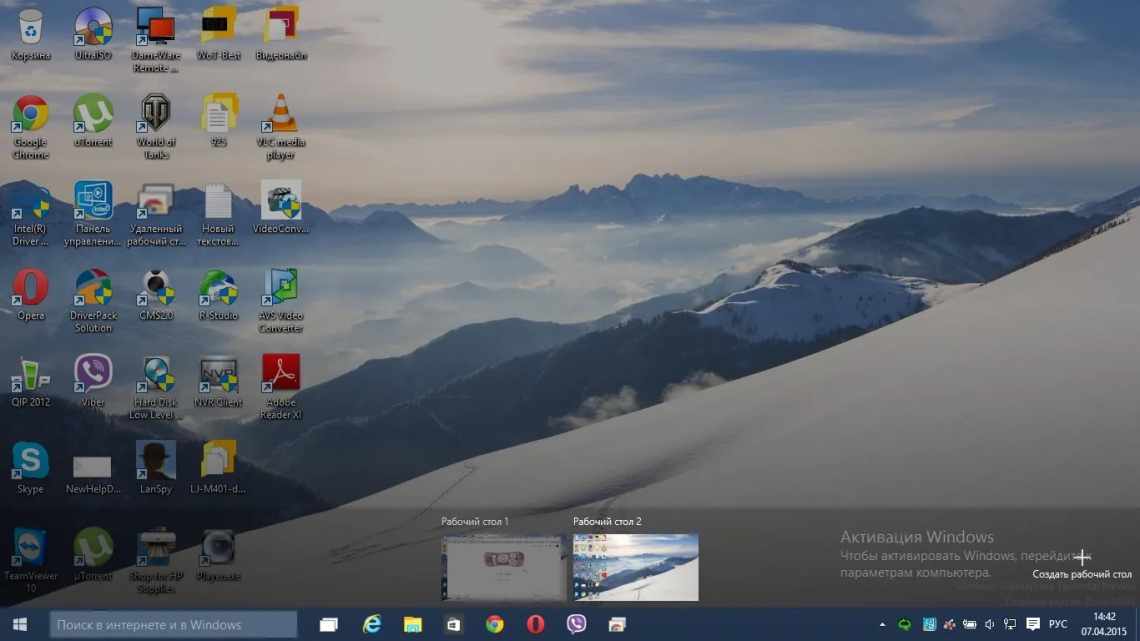Встановлення останньої версії Windows 10 може піднести любителю комп'ютерних ігор неприємний сюрприз.
- Зневаджування режиму сумісності
- Чому не запускаються ігри на Windows 10
- Несумісність DirectX
- Несумісність NET Framework
- Програми зі старими DLL-бібліотеками не можуть запуститися
- Ігри з встановленим захистом DRM
- Гальмують старі ігри на Windows 10
- Програми DOS
- Спосіб № 4 - DOSBox - емулятор DOS середовища для старих ігор
- 16-ти розрядні програми
- Спосіб № 3 - VirtualBOX - створення віртуального образу Windows на комп'ютері
- Сайти, які запитують Java, Silverlight, ActceX
- Запустити від імені адміністратора
- Спосіб 3. Встановлення попередньої версії операційної системи через віртуальну машину.
- Спосіб 4. Встановлення 32-розрядної Windows.
- Спосіб 5. Запуск гри від імені адміністратора.
- Використовуйте віртуальну систему
- Використання емулятора
Улюблені шутери і стратегії не встановлюються або безбожно глючать. Втім, з цим можна впоратися.
Малюнок 1. Запуск таких ігор як GTA 3 і GTA Vice City на Windows 10
Як запустити старі ігри на Windows 10
Запуск від імені адміністратора
Усунення проблем із сумісністю
Ігри з захистом DRM і SecuROM
Використання DOSBox
Встановлення 32-розрядної ОС
Встановлення XP через VirtualBox
Гальмують старі ігри на Windows 10
Непідписані драйвери або 32-розрядні драйвери
Зневаджування режиму сумісності
У Windows є вбудована утиліта, яка виконує налагодження сумісності застарілих програм.
ПКМ на файлі «Властивості» вкладка «Сумісність» натисніть кнопку «Запустити засіб усунення проблем із сумісністю».
Якщо програма без проблем запускалася в більш ранній версії ОС, але в Windows 10 не працює, в блоці "Режим сумісності" встановіть галочку на пункті "Запустити програму в режимі сумісності з:"і виберіть одну з операційних систем, які є в списку.
Ще один варіант - встановити спеціальні налаштування запуску програми. Ви можете зробити це у діалоговому вікні «Параметри», позначивши один з пунктів:
- режим зниженої кольорові;
- використовувати роздільну здатність 640 x 480;
- вимкнути масштабування зображення при високій роздільній здатності екрану;
- виконувати цю програму від імені адміністратора.
Чому не запускаються ігри на Windows 10
Оновивши операційну систему до «десятки», багато хто стикається з проблемою: не запускаються програми, які відмінно функціонували на більш ранніх версіях системи. Але це не привід відмовлятися від улюбленого проведення часу.
Тим більше, навіщо знову перевстановлювати ОС? Існує декілька способів, як запустити старі ігри на windows 10. Хоча б один з них повинен допомогти.
Несумісність DirectX
Як відомо, для роботи комп'ютера з мультимедіа потрібна установка DirectX - спеціального набору програмних інтерфейсів для Віндовс. Але з «десяткою» за замовчуванням йде 12-та версія «директу», тоді як старий софт вимагає більш ранніх його версій (9-11-й).
В результаті запуск старих ігор на windows 10 після оновлення ОС не відбувається. Проблема вирішується легко: встановлюється автономний пакет DirectX, що включає різні його версії (Малюнок 2). Завантажити його можна з сайту Microsoft.
Як правило, процедура установки проходить гладко. Хоча іноді виникають помилки. Наприклад, через невідповідність версії «директу» запитам відеокарти.
Малюнок 2. Версія DirecX відіграє ключову роль при запуску старих ігор
Несумісність NET Framework
Наступна причина полягає в неактуальній версії .NET Framework - програмної платформи, яка відповідає за коректну роботу встановлених програм. За замовчуванням система включає «фреймворк» версії 4.6 (Малюнок 3).
Вона здатна замінити більш ранню - 4.5. У ситуації, коли потрібної платформи потрібної версії не встановлено, її можна поставити самостійно, завантаживши інсталяційний файл з сайту «Майкрософт». Буває, що .NET Framework відмовляється ставитися, тоді використовують спеціальні утиліти, що роблять це примусово.
Серед них - і Fix It. Може також знадобитися перед встановленням нової версії «фреймворка» видалити наявну. Для цього потрібна утиліта .NET Framework Cleanup Tool.
Малюнок 3. Актуальна версія .Net Framework допоможе запустити старі ігри на Windows 10
Програми зі старими DLL-бібліотеками не можуть запуститися
Ще одна з причин, чому гальмують старі ігри на windows 10, пов'язана з невідповідністю наявних у «десятці» динамічно підключених бібліотек (DLL). Взагалі, ці файли використовуються у Віндовсі для роботи різних програм. Спочатку вони замишлялися як універсальні, але на ділі вийшло інакше.
Різні програми вимагають різні DLL. Це характерно для «десятки», в яку «вшиті» нові бібліотеки, тоді як для багатьох програм потрібні старі. Їх і потрібно встановити.
Ігри з встановленим захистом DRM
Ігри, що мають DRM-захист SafeDisc і SecuROM, не запускаються в Windows 10. У цьому випадку юзеру доступні кілька варіантів вирішення проблеми:
- Використовувати патч «no КД», який дозволяє запустити гру без диска. Але цей спосіб найбільш небезпечний. Такі патчі розробляються сторонніми людьми, тому часто містять вірус, який завдає шкоди ОС.
- Перезавантаження гри з сервісу, що займається цифровою дистрибуцією.
- На сайті виробника гри може бути доступний для скачування офіційний патч, що усуває DRM-захист.
Корисно знати! Складний варіант запуску подібних додатків - встановити паралельно з Windows 10 більш стару версію операційної системи і вже на ній запускати такі ігри, або ж відкрити додаток на віртуальній машині.
Гальмують старі ігри на Windows 10
Буває і так, що установка софту проходить «на ура», але проблема виникає вже на етапі його використання. Наприклад, виснуть старі ігри на windows 10. Часто це проявляється як «фріз» - застигання кадру.
Ось кілька рішень цієї проблеми.
- Вимкнути режим гри в параметрах роботи (меню «Пуск»). Він покликаний оптимізувати роботу системи, але іноді все робить навпаки.
- Деактивувати повноекранну оптимізацію. Цей параметр доступний у властивостях «екзешного» файла.
- Вилучити оновлення Creators Update.
Програми DOS
Старі програми DOS можна запустити у вікні робочого середовища Windows. Для цього використовується DOSBox (дізнатися про те, як запустити в Windows андроїд-додатків, можна в статті «8 кращих Android-емуляторів для запуску ігор і додатків на Windows 10»). У порівнянні з командним рядком цей додаток справляється зі старими DOS-додатками набагато ефективніше.
Спосіб № 4 - DOSBox - емулятор DOS середовища для старих ігор
Якщо гра на стільки стара, що навіть не пам'ятає часи самого першого віндовса 95, то варто скористатися емулятором DOS.
Цей спосіб схожий з попереднім, тільки тепер ми скачуємо програму DOSBox для монтування образу DOS середовища. Цей спосіб не можна назвати «диким» яким здається на перший погляд, адже навіть при скачуванні старої гри з платформи Steam відбувається відразу з цим емулятором середовища Dos.
16-ти розрядні програми
64-бітова Windows 10 не підтримує роботу 16-розрядних програм, тому що в ній немає шару сумісності WOW16. Якщо користувач запускає таку програму в новій ОС, з'являється попередження про неможливість її роботи.
Для відкриття таких програм встановіть на комп'ютер 32-розрядну Windows 10 (прочитайте, як це зробити в статті «Як оновитися до Windows 10?») або запустіть віртуальну машину з цією версією ОС. Ще один варіант - встановити Windows 3.1 в DOSBOX.
Спосіб № 3 - VirtualBOX - створення віртуального образу Windows на комп'ютері
Цей спосіб повинен допомогти навіть у самій безнадійній ситуації. Виражається він в монтуванні образу бажаної версії Windows на свій ПК через емулятор. По суті, через програму VirtualBOX ви встановлюєте бажану ОС, всередині вже встановленої (поточної) операційної системи.
Для створення образу потрібно буде виділити місце на жорсткому диску для нової ОС і частину продуктивності комп'ютера. Чим нижче версія ОС, тим менше на неї потрібно буде виділити ресурсів ПК.
VirtualBOX дозволяє встановити ще одну (або декілька) різних операційних систем, перебуваючи при цьому як програма на вашому комп'ютері з десятим віндівсом. Всі дії ви зможете виконувати у висвітленому вікні.
Після повної установки, розпакування і монтування образу Windows ви зможете встановлювати будь-які старі ігри і грати без проблем, лагів і затримок на своєму комп'ютері з Windows 10.
Ну а що робити, якщо мова йде про дуже старі ігри, які запускаються тільки в DOS? Давайте подивимося в наступному варіанті вирішення даного завдання.
Сайти, які запитують Java, Silverlight, ActceX
Новий вбудований браузер від Microsoft - Edge не підтримує технології Java, Silverlight, ActceX та інших. Для запуску програм, які потребують використання таких технологій, знадобиться браузер Internet Explorer. Також використовуйте інтернет-оглядач Mozilla Firefox.
Internet Explorer можна знайти за допомогою рядка пошуку, ввівши в ній назву браузера, або в меню Edge, де є параметр «Відкрити в Internet Explorer».
Запустити від імені адміністратора
Багато програм, розроблених для Windows XP, будуть коректно працювати в сучасній версії Windows, за винятком однієї маленької проблеми. В епоху Windows XP середньостатистичний користувач Windows використовували свій ПК з обліковим записом адміністратора. Додатки були закодовані так, немов вони апріорі мають адміністративний доступ, і зараз вони зазнають невдачі, якщо не отримують прав адміністратора. Нова функція контролю облікових записів (UAC), в цілому, вирішує цю проблему, але все одно виникають деякі проблеми з доступом.
Якщо стара програма працює неправильно, спробуйте клацнути правою кнопкою миші його ярлик або виконуваний файл (з розширенням exe), а потім вибрати «Запуск від імені адміністратора», щоб запустити його з правами адміністратора.
Якщо ви виявите, що програма потребує адміністративного доступу, ви можете налаштувати програму на запуск як адміністратора, використовуючи налаштування сумісності, які ми обговоримо в наступному розділі.
Спосіб 3. Встановлення попередньої версії операційної системи через віртуальну машину.
Віртуальна машина дозволяє запускати операційну систему всередині вашої Windows. Відкривається вікно на весь екран, в якому можна виконувати всі дії, які зазвичай потрібні. Якщо необхідно, можна згорнути або змінити розмір цього вікна.
Ми рекомендуємо користуватися віртуальною машиною VirtualBox.Завантажити її можна за посиланням: https://soft-ok.net/1892-virtualbox.html
Для запуску ігор з-під віртуальної машини:
- Запустіть встановлення програми.
- Погодьтеся з умовами використання, клікнувши за пунктом «I accept the terms in the License Agreement», клацніть «Next».
- Ще двічі натисніть Next.
- Клацніть на «Yes».
- Для запуску встановлення натисніть кнопку «Install».
- Одне за іншим з'являться декілька вікон для підтвердження вашої згоди на додаткове встановлення драйверів.
- У кожному з них виберіть «Встановити».
- У останньому вікні встановлення натисніть позначку, щоб негайно розпочати створення віртуальної машини. Якщо ви хочете відкласти цей момент, не ставте галочку.
- У першому меню програми виберіть «Створити».
- Клацніть «Далі».
- Виберіть потрібну операційну систему.
- Виберіть розмір оперативної пам'яті, яка заявлена в системних вимогах до гри.
- Виберіть жорсткий диск, з якого буде завантажуватися віртуальна операційна система.
- Перед вибором жорсткого диска потрібно очистити будь-який з жорстких дисків, крім системного, або розбити один з дисків на два розділи.
- Клацніть на кнопці «Готово».
- Встановіть потрібну Windows, скачавши її образ з інтернету або виконавши встановлення з диска.
- Після запуску віртуальної Windows скопіюйте гру на жорсткий диск, який ви вибрали під час створення віртуальної машини, встановіть та запустіть гру.
Спосіб 4. Встановлення 32-розрядної Windows.
Більшість старих версій не запускається на 64-розрядних операційних системах. Для їх запуску потрібно буде перевстановити Windows, замінивши її на 32 - розрядну версію. Якщо 64-розрядна версія ще потрібна або ви не хочете її видаляти і втрачати дані та налаштування, 32-розрядну можна встановити другою системою. Після встановлення системи гру можна буде встановити туди і використовувати другу систему тільки для ігор.
Спосіб 5. Запуск гри від імені адміністратора.
Деякі старі ігри вимагає запуску від імені адміністратора і не запускаються з-під облікового запису стандартного користувача. Щоб запустити файл гри з правами адміністратора, виконайте такі дії:
- Відкрийте теку, в якій встановлено вашу відеогру. Якщо ви не знаєте, за якою позицією вона встановлена, зробіть такі дії:
- Клацніть на значку гри правою клавішею миші на стільниці і виберіть «Властивості».
- Відкриється вікно, в якому потрібно знайти рядок «Об'єкт». У ній буде написано розташування виконуваного файла вашої гри.
- Після відкриття теки з іграшкою знайдіть у ній виконуваний файл. Він має розширення «.exe» і виглядає як зменшена копія іконки програми.
- Клацніть правою клавішею миші та виберіть «Властивості».
- Виберіть команду «Сумісність».
- Поставте галочку навпроти пункту «Запускати цю програму від імені адміністратора».
Для запуску старих відеоігор є безліч методів, рішень і програм. Якісь з них легкі, інші використовувати складніше, але для навіть не дуже досвідчених користувачів виконати ці дії під силу. Ми впевнені в тому, що у вас вийде запустити вашу улюблену гру!
Використовуйте віртуальну систему
Якщо вже дуже хочеться «пошпиляти» ігри, які не йдуть на «десятці», можна встановити паралельно ще одну систему (наприклад, XP) або скористатися віртуальними машинами, на зразок Virtual Box. Цей спосіб дозволить створити середовище для запуску однієї ОС на базі іншої.
Відразу ж хочу зазначити, що для даного методу буде потрібно чимало ресурсів оперативної пам'яті і процесора. Якщо у Вас «слабкий» комп'ютер, то програми можуть відчутно гальмувати. Та й налаштувати все правильно не так просто (особливо для новачка).
Хочу розкрити Вам один невеликий секрет. Були часи, коли я міг назвати себе серйозним геймером. І я також, як і Ви стикався з проблемою, обговорюваною в цій статті. Як я вчинив? Придбав недорогий ноутбук, на який встановив Windows XP. На ньому без будь-яких труднощів запускалися ігри і програми колишніх років. Як кажуть, поєднав приємне з корисним.
Використання емулятора
Програми-емулятори зроблені для запуску додатків, "